excel打开“订单统计表.xlsx”工作簿,用户通常会遇到如图6-19所示的数据表,其中A列是日期和时间的混合。如果用户想要对其进行排列,可以按照以下步骤进行操作。
选择A2单元格,切换至“数据”选项卡,单击“排序和筛选”组中的“升序”按钮,如图6-20所示。最终排序效果如图6-21所示。
Excel 2019如何实现多列数据排序图解教程
对于经常使用Excel排序功能的用户来说,通常情况下只对一列或一行进行排序。然而现在的用户通常都会因工作需要同时运用多关键字排序。Excel2019最多可对64个关键字进行排序,这在很大程度
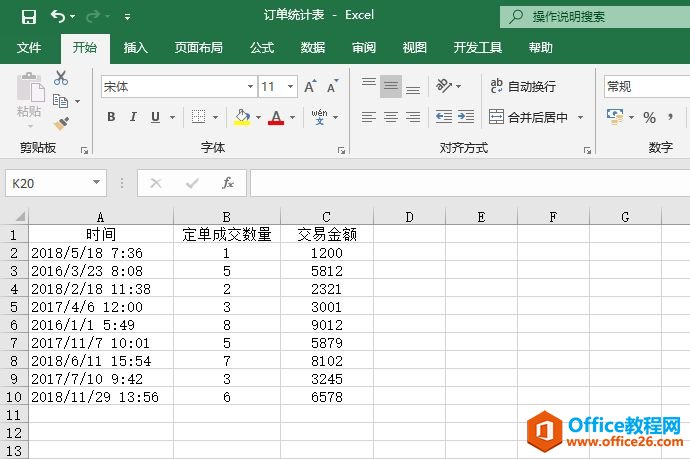
图6-19 订单统计表

图6-20 单击“升序”按钮

图6-21 时间升序排序结果
Excel 2019如何实现时间排序的下载地址:
Excel 2019如何自定义排序操作图解
excel使用自定义排序的具体方法与文本排序的操作相类似。自定义排序的具体操作步骤如下。仍以户主信息统计表.xlsx工作簿为例。如果是按楼层的层数进行升序排序,则会出现八楼、二楼、九






